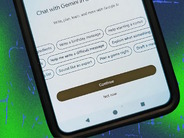7. 現在のウィンドウを最小化する
「Command+M」を押せば、現在のウィンドウを最小化できる(「Minimize」(最小化)の「M」と覚えておけばよいだろう)。Windows搭載PCの場合、「Alt+スペース+N」でFirefox(あるいはアクティブなウィンドウ)を最小化できる。
8. 現在表示しているタブやウィンドウをクローズする
「Command+W」を押せば、現在表示しているタブをクローズできる。このショートカットを使用すれば、タブ上に表示されている小さな「×」をクリックする必要がなくなる。また、「Command+Shift+W」を押せば、現在アクティブになっているFirefoxのウィンドウをクローズできる。
9. プライベートウィンドウをオープンする
プライベートウィンドウをオープンするには「Command+Shift+P」を押す。
10. 閲覧履歴を削除する
「Command+Shift+Forward Delete」(キーボードに専用のForward Deleteキーがない場合、「Command+Shift+fn+delete」)を押すと、閲覧履歴を削除するためのダイアログボックスがオープンする。ここで指定できる削除範囲は「1時間以内」か「2時間以内」「4時間以内」「今日の履歴」「すべての履歴」だ。Windows搭載PCの場合、「Command+Shift+Delete」を押すことになる。この際にはBackspaceキーではなく、Deleteキーを押すという点に注意してほしい。
ページのナビゲーション
11. 前のページや次のページに移動する
deleteキーを押すだけで、現在のタブ内に表示されているコンテンツを直前に表示されていたものに戻すことができる。次のページに移動するには「Shift+delete」を押す。Windows搭載PCの場合はdeleteキーの代わりにBackspaceキーを使用してほしい。
12. ページをスクロールする
ページを閲覧している最中にページをスクロールしたい場合(ただしフォームの記入中や、「Google Docs」の使用中など、Firefox内にカーソルが表示されている場合を除く)、スペースキーを押すとスクロールダウンする。また、「Shift+スペース」を押すとスクロールアップする。